想透過電腦看 Netflix 電影和追劇,但是感覺畫質看起來都有點模糊,到底要如何透過 Netflix 看 HD 1080p 高畫質呢?在這篇就來分享透過 Safari 、Microsoft Edge 和 Google Chrome 瀏覽器觀賞 1080p Netflix 畫質,只要透過關鍵兩個設定即可啟動。
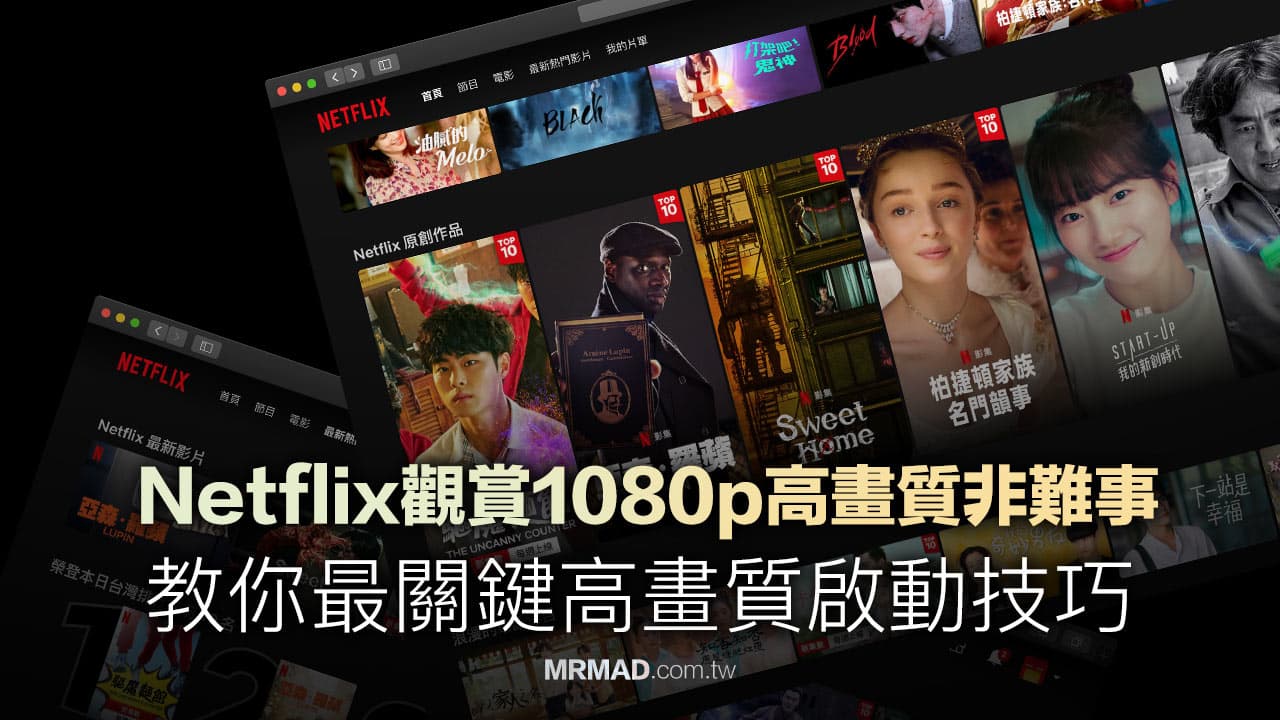
如何看 Netflix 高畫質
確認網路連線速度
想在電腦上透過瀏覽器看 Netflix 高畫質 1080p 影片,需要先確認網路速度確認是否有達到 5Mbps 以上,如果沒有達到就會被限制 HD 720p 畫質上,至於要看 4K 超高畫質才需要 25Mbps ,如果想看 1080p 只需 5Mbps 即可。
Netflix 網路測速網站:點我去測試
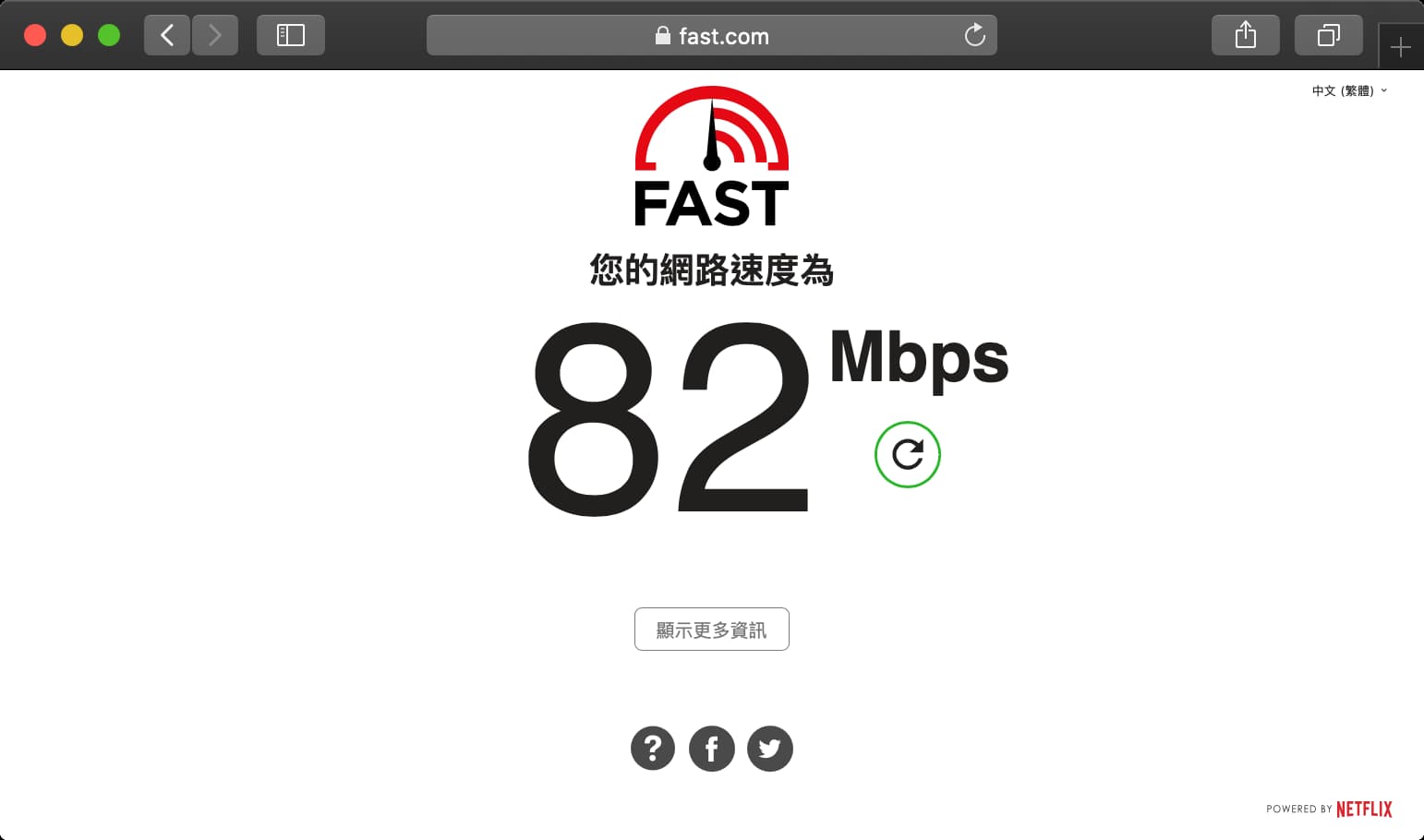
設定 Netflix 高畫質播放方法
1.打開 Netflix 網頁並且登入帳號,點選右上角「帳號大頭照」,選擇「帳戶」。
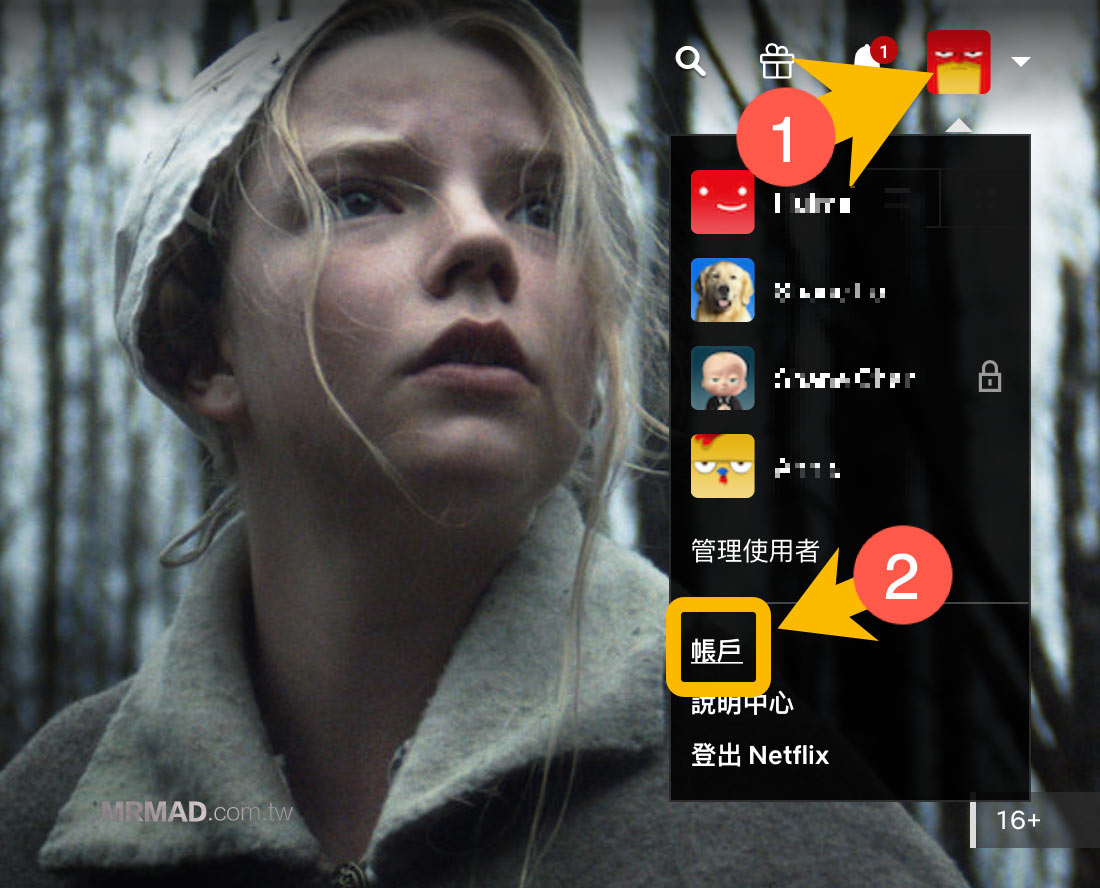
2.點選「播放設定」後面的「更換」。
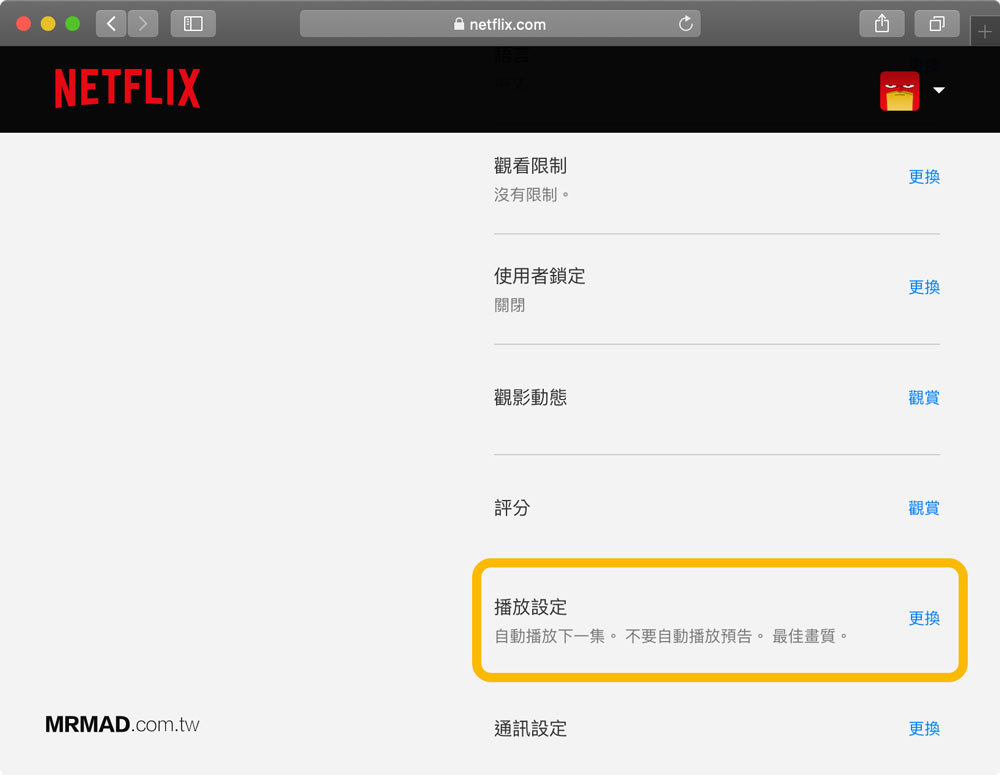
3. 在單螢幕數據使用量下選擇「高」,最後按下「儲存」。
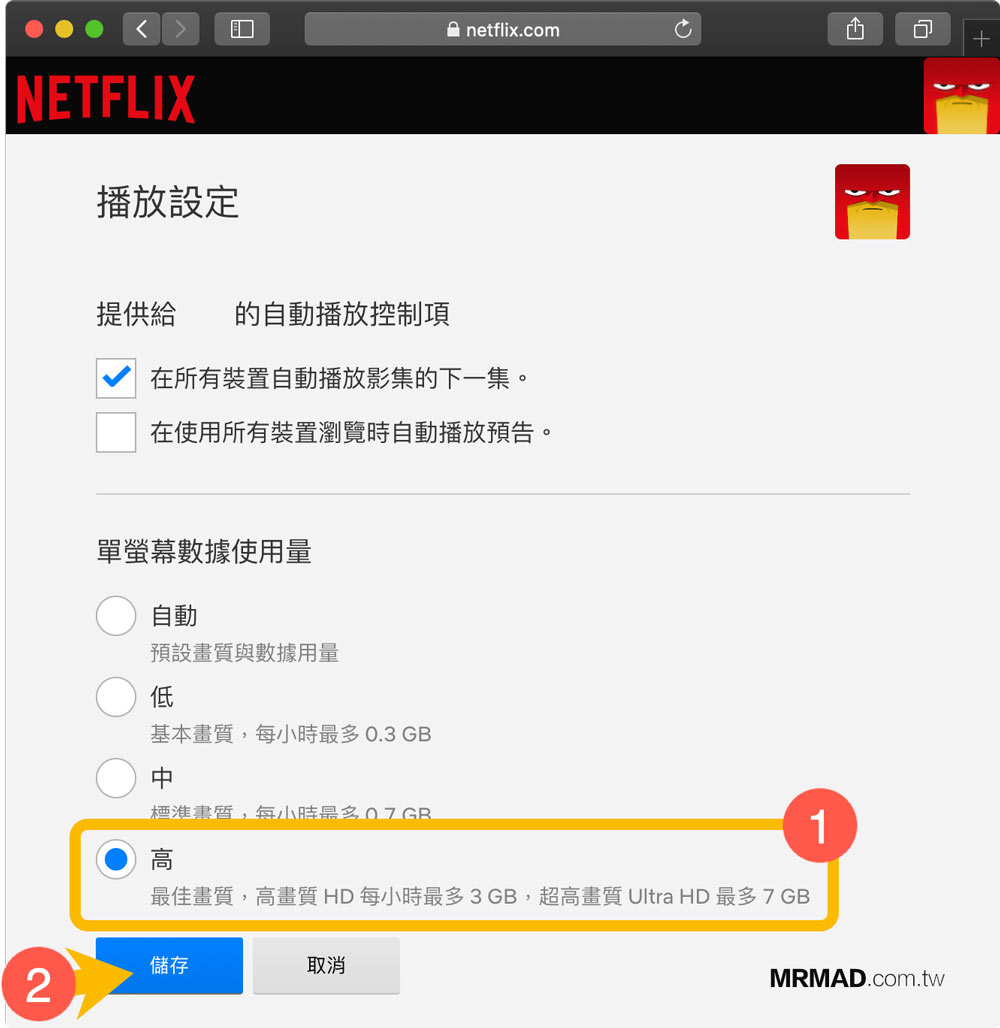
4.開始觀賞 Netflix 高畫質影片
以上設定完成後,就可以透過 Safari 、Microsoft Edge 瀏覽器播放 Netflix 影片,會發現播放畫質明顯都會變得比較銳利,如想知道目前播放的畫面是否有採用 Netflix 1080p 播放,可以透過底下快捷鍵直接檢視串流數據,從裡面檢查「Playing bitrate (a/v) :」如顯示 1920 x 1080 就代表 1080p 播放。
- Windows : Ctrl+Alt+Shift+D
- macOS : control+option+Shift+D
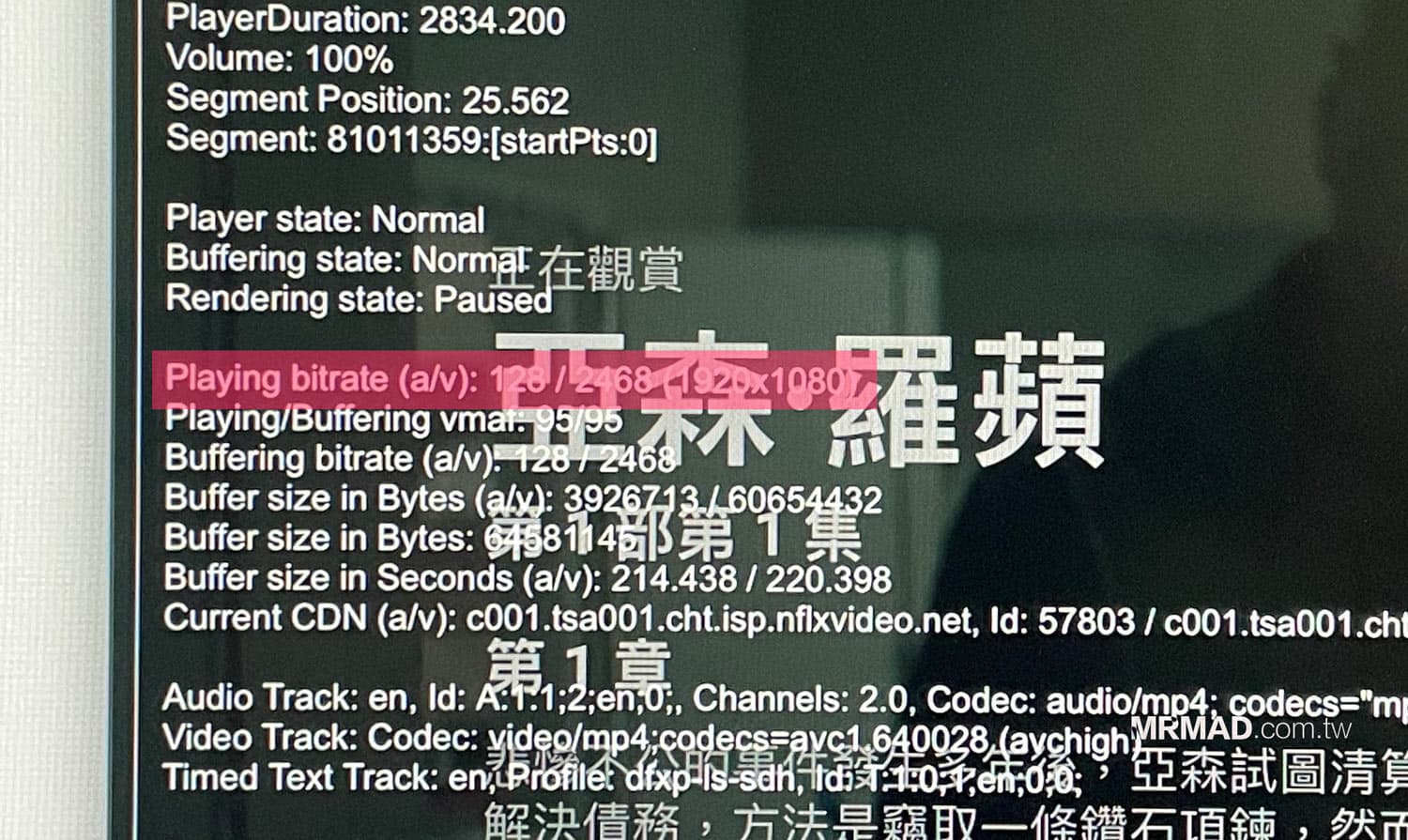
目前 Netflix 在瀏覽器上,只能夠讓Safari 、Microsoft Edge 支援 1080p高畫質,如果你是習慣使用 Google Chrome 看 Netflix 官方預測最高只能夠 720p ,沒辦法達到 1080p ,不過可以透過另一篇隱藏技巧,可以讓 Chrome 強制播放 Netflix 1080p 高畫質,同樣也能夠實現:
另外想透過 Netflix 追劇或看電影,還有底下幾招技巧也建議一起學起來,瞬間讓你變成追劇達人。
- 13個必學 Netflix 技巧,看完保證成為追劇達人
- Netflix 離線下載電影和美劇播放前,這15件事必須先了解
- 如何防Netflix 看見超雷電影或美劇技巧,透過這招快速查IMDB 分數閃爛片
- 如何替Netflix掛字幕?教你出國跨區也能手動掛中文字幕
- Netflix VPN 跨國免費看千部電影和電視劇技巧
想了解更多Apple資訊、iPhone教學和3C資訊技巧,歡迎追蹤 瘋先生FB粉絲團、 訂閱瘋先生Google新聞、 Telegram、 Instagram以及 訂閱瘋先生YouTube。